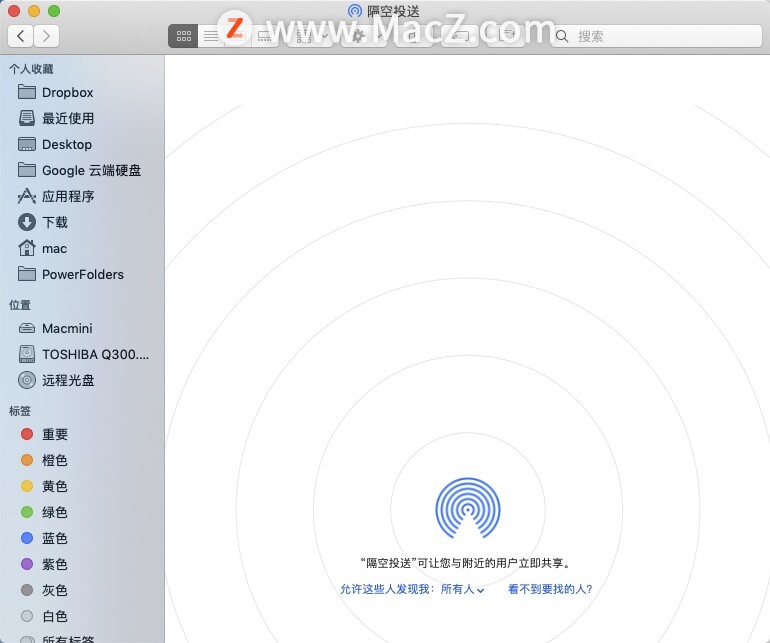Mac电脑用的时间久了,Mac用户尤其是MacBook用户会经常收到“磁盘几乎已满”的提示,如何解决这个问题,这里分享几个处理磁盘空间不足提示的小方法。

方法一、清理Mac电脑的缓存文件
一般电脑里都会堆积很多的缓存文件,其实缓存文件是帮助Mac更顺畅地运行程序的文件,删了不会有影响,但是多了就会占用很大的空间。
1.打开“Finder”窗口,然后在屏幕顶部菜单栏中选择“前往”。
2.在下拉菜单中,选择“转到文件夹...”
3.在弹出的窗口中输入“ 〜/ Library / Caches ”
4、删除占用最大空间量的文件/文件夹。
方法二、删除程序的语言包网格
许多应用程序都带有可能不需要的其他语言,所以清理空间就要删除这些没用的文件。
1、打开“Finder”窗口,点击左边列表里的“应用程序”;
2、右边任意选择一个应用程序,右键点击“显示包内容”;
3、转到“ 目录 >资源 ”,找到以“ .lproj” 结尾的文件,选择删除不需要的语言文件。
Illustrator 教程「43」,如何在 Illustrator 中使用钢笔工具创建作品?
欢迎观看Illustrator教程,小编带大家学习 Illustrator 的基本工具和使用技巧,了解如何在 Illustrator 使用钢笔工具创建作品。
方法三、删除无用的备份
1.打开“Finder”窗口,然后在菜单栏中选择“前往”。
2.点击“转到文件夹...”
3.输入“〜/ Library / Application Support / MobileSync / Backup /”删除所有无用的系统备份,以释放更多的磁盘空间。
方法四、删除Mac系统软件更新
1.打开“Finder”
2.选择“转到菜单栏中的”
3.选择“转到文件夹...”
4.输入“〜/ Library / iTunes / iPad Software Updates”或“〜/ Library / iTunes / iPhone Software Updates”
方法五、清空Mac废纸篓
1、鼠标右键点击“废纸篓”图标,
2、再选择“安全清倒废纸篓”选项,
3、接下来系统会提示我们,是否要永久删除哪些存放在废纸篓中的数据文件,
4、请点击“清倒废纸篓”按钮继续。
以上就是MacZ小编带来的分享磁盘空间不足的5个处理方法,还有哪些关于macOS的操作技巧,欢迎来交流。
Mac电脑中的macintosh hd如何打开?
macintosh hd是Mac电脑中的磁盘,如何打开macintosh hd?下面我们分享一下操作步骤。